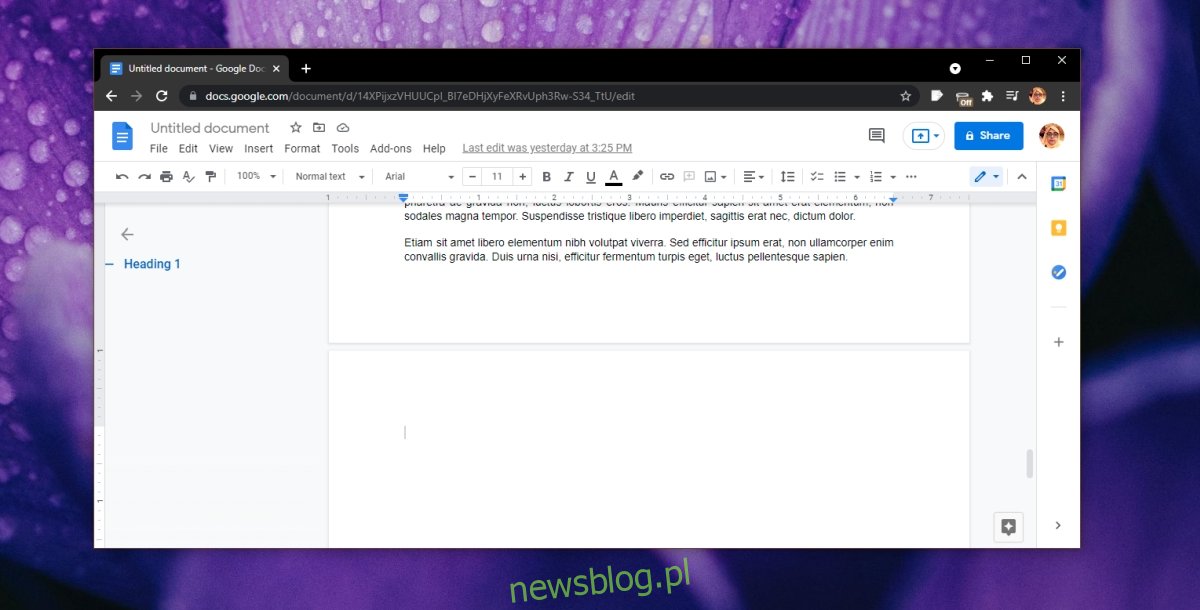Miękki dokument utworzony w edytorze tekstu może mieć setki stron. Możesz dowolnie formatować dokument, dodając nagłówki, sekcje, rozdziały, podziały stron i nie tylko. Formatowanie może być trudne, jeśli nie wiesz, jak działa dany edytor tekstu i wszystkie jego funkcje. Dopasowywanie tabel, obrazów, spisu treści, wcięć, wypunktowań, list numerowanych itp. może pozostawić puste miejsca i strony w dokumencie.
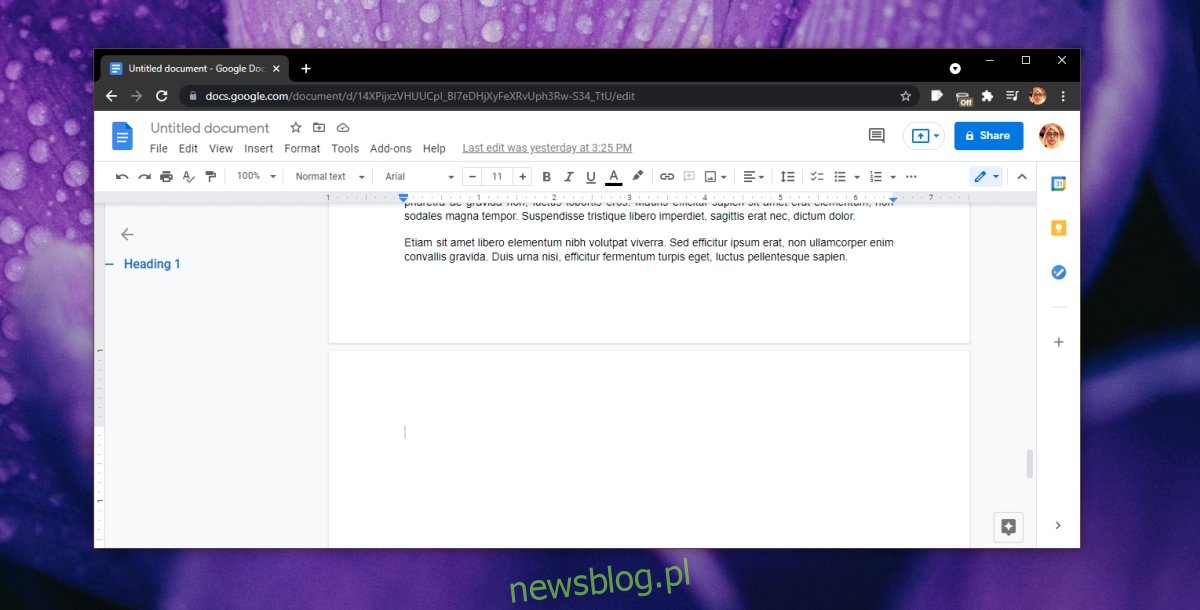
Spis treści:
Usuń pustą stronę w Dokumentach Google
Pusta strona może znajdować się na końcu dokumentu lub w środku. Usunięcie go bez skasowania zawartości dokumentu lub naruszenia formatowania dokumentu nie jest trudne.
Usuń stronę końcową
Aby usunąć pustą stronę w Dokumentach Google, która znajduje się na samym końcu dokumentu, wykonaj następujące czynności.
Otwórz dokument w Dokumentach Google.
Przewiń do samego końca dokumentu.
Kliknij pierwszy wiersz pustej strony.
Dotknij klawisza Backspace na klawiaturze.
Strona zostanie usunięta.
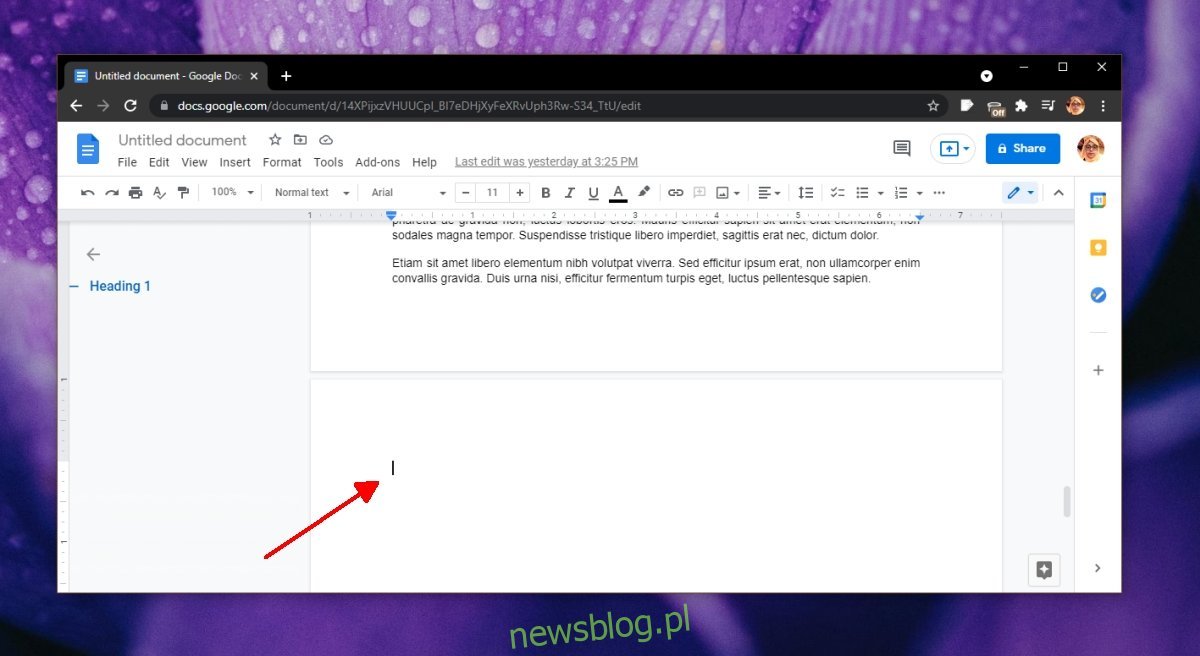
Usuń pustą stronę na środku – podział strony
Możesz wstawić podział strony w Dokumentach Google. To pusta strona, na której nie ma żadnej treści.
Kliknij pierwszy wiersz pustej strony.
Dotknij klawisza Backspace na klawiaturze.
Strona zostanie usunięta.
Usuń pustą stronę na środku
Aby usunąć pustą stronę w środku dokumentu, która nie została dodana za pomocą podziału strony, proces jest nieco inny.
Przejdź do pustej strony w dokumencie w Dokumentach Google.
Kliknij pierwszą linię dokumentu i przeciągnij kursor do końca.
Pojawią się puste wybrane linie.
Dotknij klawisza Usuń.
Powtórz, jeśli pozostały puste wiersze.
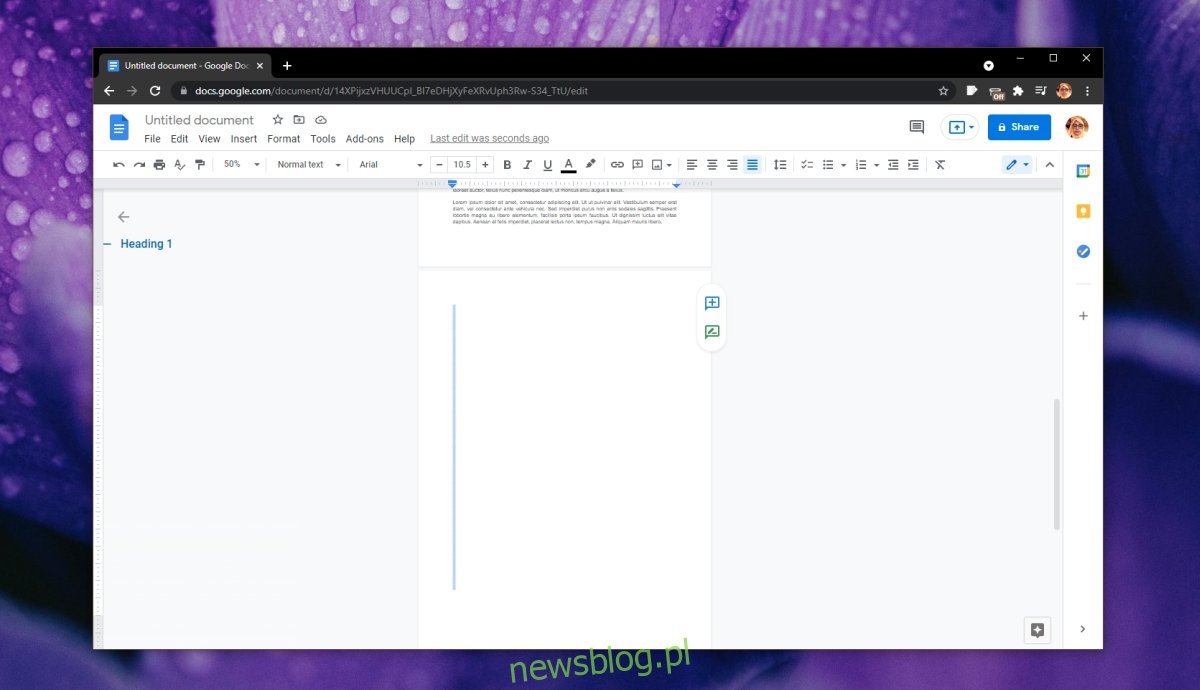
Alternatywną, choć dłuższą metodą usuwania pustej strony w środku dokumentu jest;
Kliknij ostatni wiersz pustej strony.
Naciskaj klawisz Backspace, aż puste miejsce i strona znikną.
Wniosek
Nie wszystkie procesory tekstu zachowują się tak samo. Jeśli jesteś przyzwyczajony do programu Microsoft Word, usuwa pustą stronę, gdy użytkownik naciśnie przycisk Usuń z kursorem na końcu ostatniej strony (tej, która poprzedza pustą stronę). Dokumenty Google nie przestrzegają tej konwencji i przekonasz się, że wiele innych edytorów tekstu również tego nie robi. Jeśli używasz aplikacji innej niż Dokumenty Google i Microsoft Word, wypróbuj jedną z dwóch metod, a jedna z nich powinna działać.